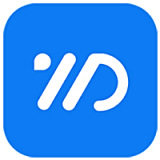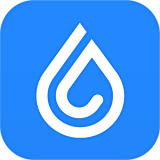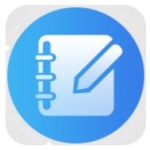- 微星小飞机怎么设置开机自启 08-29 17:39
- 微星小飞机怎么设置成一排 04-21 10:54
- 微星小飞机怎么取消特定软件监控 04-14 17:09
- 微星小飞机不显示数据怎么办 04-14 17:04
- 微星小飞机强行使用电压需要选吗 04-14 17:00
- 微星小飞机rtss在哪 04-14 15:41
- 微星小飞机rtss在哪 04-14 15:39
- 微星小飞机temp是什么 04-14 15:37
msi afterburner(微星小飞机)是一款非常强大的硬件监控的工具,可以实时查看显存的温度。那么,如何设置显示CPU呢?这里带来详细的介绍,快一起来看看吧!

第一步:启动MSI Afterburner
确保已安装最新版MSI Afterburner,并双击桌面图标启动软件。

第二步:打开设置菜单
在软件界面中,点击齿轮状的“设置”图标。

第三步:进入监控选项卡
在设置窗口中,选择“监控”选项卡,这是管理硬件监控和显示设置的地方。
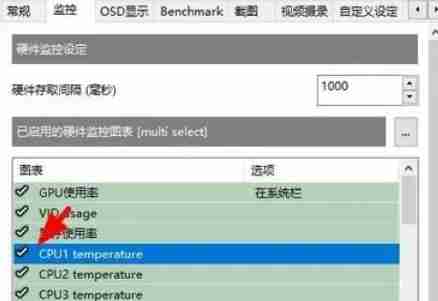
第四步:启用CPU监控
在“监控”选项卡中,找到与CPU相关的选项(例如CPU温度、CPU使用率)。勾选这些选项左侧的复选框,并确保“系统栏”和“OSD”选项也被勾选。
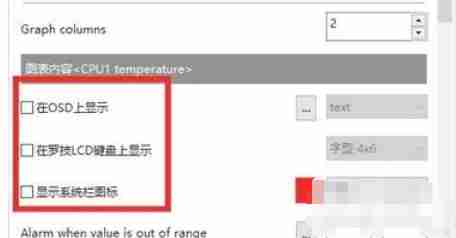
第五步:自定义OSD显示
在OSD选项中,您可以自定义CPU信息的显示样式,例如字体大小和颜色。这些设置通常在同一页面或相邻页面中。
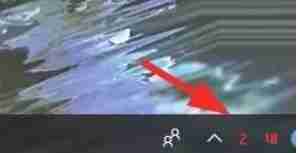
第六步:保存设置并测试
点击“应用”或“确定”按钮保存更改。运行游戏或其他应用程序,查看系统栏或游戏画面中是否已显示CPU信息。
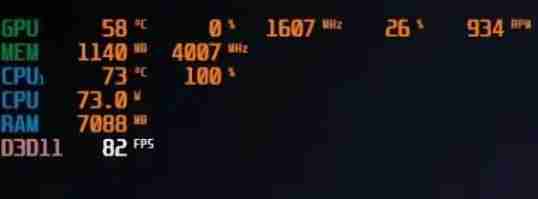
通过以上步骤,您就可以在MSI Afterburner中轻松监控和显示CPU信息了。
26.64MB / 2025-09-30
98.37MB / 2025-09-30
29.88MB / 2025-09-30
49.99MB / 2025-09-30
331.97MB / 2025-09-30
11.89MB / 2025-09-30
24.51MB
2025-09-30
18.92MB
2025-09-30
80.15MB
2025-09-30
26.64MB
2025-09-30
124.48MB
2025-09-30
18.56MB
2025-09-30
84.55MB / 2025-09-30
248.80MB / 2025-07-09
2.79MB / 2025-08-22
63.90MB / 2025-07-08
1.90MB / 2025-09-07
210.99MB / 2025-06-09
374.16MB / 2025-01-24
京ICP备14006952号-1 京B2-20201630 京网文(2019)3652-335号 沪公网安备 31011202006753号违法和不良信息举报/未成年人举报:legal@3dmgame.com
CopyRight©2003-2018 违法和不良信息举报(021-54473036) All Right Reserved